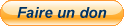REALISATION D UN GIF ANIME A PARTIR D’UNE IMAGE FIXE
par jjm

gif original (image unique)

gif terminé 600x600

gif terminé 150x150
Logiciels utilisés
GIMP 2 - PHOTOFILTRE 7 - UNFREEZ
Important : ces logiciels gratuits DOIVENT être téléchargés sur LEURS sites afin d'éviter tout risque d'infection.
Télécharger et installer :
GIMP 2.8
Les liens pour les autres logiciels vous seront donnés dans le tutoriel de LITTLE BOY62 que vous trouverez plus loin,... en temps et en heure
Réalisation du gif
1 Lancer Gimp
2
Fichier,Ouvrir l'image originale
3 L'agrandir :
Image, Echelle et taille et définir les dimensions
4
Edition, Copier
5
Fichier, Nouvelle image définir des dimensions très supérieures à celles l'image originale de façon à ne pas couper une partie du dessin quand on le fera pivoter
6
Calque,Nouveau calque, Transparence, Valider
7 Sélectionner l'arrière plan et le supprimer
8
Edition, Coller
9
Nouveau calque
10
Crayon, redessiner le gif sur le nouveau calque pour gommer les imperfections dues à l'agrandissement (à la souris ou mieux à la tablette graphique)
11 Sélectionner le calque origine et le supprimer
12
Outil Remplissage remplir les zones avec les couleurs voulues
13
Dupliquer le calque, sélectionner la copie
14
Outil Gomme effacer le bas du corps
15 Amener le pointeur sur le point pivot et en noter les coordonnées
16
Outil Rotation entrer les coordonnées du point de rotation
17 En maintenant le clic faire pivoter de l'angle voulu (ici 5°) Rotation
18
Outil Déplacement corriger le léger décalage du point de rotation
19
Dupliquer le calque, sélectionner la copie
20
Filtres, Animation, Rejouer l'animation, Pas à pas faire jouer l'animation afin constater l'alignement du point de rotation et les débordements d'une image sur l'autre
21 En cas de besoin : sélectionner le calque décalé
Outil Déplacement faire coincider les points de rotation puis
Outil Gomme effacer les éventuels débordements et certains doigts pour donner l'illusion du jeu du musicien
22 Revenir au dernier calque
Calque Dupliquer
23 Répéter les opérations 15 à 21
24 Répéter les opérations autant de fois qu'on le souhaite pour parvenir au bout du mouvement "aller"
25 Puis dupliquer chaque calque et placer la copie à la place qu'elle doit occuper pour le mouvement "retour" : copie de 4 en 6, de 3 en 7, de 2 en 8
26
Filtres, Animation, Rejouer l'animation, Pas à pas faire jouer l'animation afin de constater l'alignement du point de rotation et les débordements d'une image sur l'autre
27 A l aide des outils
Déplacements et
Gomme ajuster les détails
Nous allons placer les notes
28 Trouver des images de notes sur le net et les enregistrer
29 Dimensionner les images pour qu'elles soient compatibles avec le gif
30 A l'aide des outils
Sélection rectangulaire et
Rotation les copier et les mettre en situation dans les différents calques du gif
Il faut maintenant remettre des jambes dans les calques "bustes inclinés"
31 Sélectionner le calque initial et le
Dupliquer Sélectionner la copie
32
Outil Gomme effacer le haut du corps
33
Dupliquer le calque des jambes autant de fois qu'il y a de calques "tronc"
34 Glisser les copies des jambes entre les calques "tronc"
35 Puis en rendant visibles comme il le faut les calques 2 par 2 (le tronc en haut les jambes en bas comme il se doit) sélectionner la partie tronc
36
Outil Déplacement fignoler la position du tronc sur les jambes
37 Recommencer autant de fois que nécessaire
38 Vérification :
Filtres, Animation, Rejouer l'animation, Play
39 On constate alors qu'il y a un tas de défauts : à l'aide des différents outils les corriger (
Déplacement, Gomme, Crayon,…)
40 Pour chaque couple de calque :
Calque, Fusionner vers le bas
41 Vérification :
Filtres, Animation, Rejouer l'animation, Play
42 S'il existe encore des défauts les corriger de la même façon à l'aide des différents outils et vérifier et revérifier… et oui ce n'est pas de la tarte...
43 Lorsqu'enfin on est satisfait, si, si cela arrivera, on enregistre ce travail
44
Fichier, Enregistrer sous, nommer le fichier, sélectionner le dossier cible,
Enregistrer
Nous allons enregistrer le gif "intermédiaire"
45 Puis :
Fichier, Export as, nommer le gif, sélectionner le dossier cible, sélectionner le type de fichier (gif)
Exporter, Découper, As animation, définir le temps pour chaque image, cocher "use delay…..",
Exporter
Arrivé à ce stade il vous faut suivre les instructions superbement données par LITTLE BOY62 dans ce TUTORIEL
TUTORIEL GIF ANIME LITTLE BOY62
Lorsque vous aurez enregistré votre gif après ce passage par la Voie Little Boy62 vous revenez dans Gimp
1
Fichier, Ouvrir, réouvrir le gif
2
Image, Echelle et Taille et vous définissez la taille que vous souhaitez
3
Fichier, Enregistrer sous, nommer le fichier, sélectionner le dossier cible,
Enregistrer
Voilà c'est fini,... Amusez vous bien à créer VOTRE gif animé












 Bonjour,
Bonjour,